ノートパソコンが壊れたら、どう処分しますか?一部の部品を再利用するか、買取店に行って壊れたパソコンを買取させるのがいい方法でしょう。Minitoolのこの記事では、ノートパソコンが壊れた時の対処法について、詳しく説明していきます。
ノートパソコンが壊れた・故障した
ノートパソコンの寿命は基本的には短いことが多いで、詳しくはMiniToolの記事「ノートパソコンの寿命は何年?パソコンの買い替え時期はいつ?」をお読みください。そして、ノートPCはアップグレードや修理がかなり困難で、その性質上、致命的な事故に遭いやすく、直接破損してしまう可能性があります。さらに、ノートパソコンの修理は、ただ新品のモデルを購入するよりもずっと安くはありません。
ノートパソコンが壊れて修理不能になった場合、あるいは修理にお金をかけたくない場合、壊れたノートパソコンをどうすればいいのでしょうか?利用可能なパーツを再利用するか、壊れたノートパソコンを買取相場に売って現金にすることを考慮できます。
次に、機能しない古いノートPCを処分する方法について、詳しいガイドを次のセクションで紹介します。引き続き読んでみてください!
ノートパソコンが壊れた時の対処法
修理または再利用のために使用可能な部品を収集する
専門家であれば、壊れたノートパソコンの動作部品を利用して、古いマシンを修理したり、現在使用中のノートパソコンやデスクトップパソコンを改造したりすることができます。パソコンには多くの部品があり、その中にはバッテリー、電源ケーブルとコネクター、メモリ、ハードディスク、キーボード、マウスなど、パソコンが壊れても使えるパーツがあります。
壊れたノートPCをデスクトップPCに改造する
ノートパソコンの主要部品(プロセッサー、ハードディスクなど)は正常に動作するが、LCD、ヒンジ、キーボードなどの外部部品が壊れている場合、ノートパソコンからガッツを取り外し、標準的なデスクトップのキーボードに取り付け、キーボードをモニターに接続することができます。すると、ノートパソコンは、キーボードとマウスを備えたデスクトップPCに改造されます。
故障したノートパソコンをデスクトップ化にする方法については、インターネットで詳しいガイドを検索すると、参考になる動画がいくつか見つかり、具体的な手順がわかります。
ディスプレイを独立したモニターに改造する
壊れたノートパソコンのスクリーンはまだ使えるが、他のパーツが使えなくなった場合、他のパソコンのモニターとして再利用することができます。
ステップ1:まず「設定」>「システム」>「このPCへのプロジェクション」を順にクリックし、「セキュリティで保護されたネットワーク上のどこでも利用可能」または「どこでも利用可能」を選択する必要があります。
ステップ2:次に、メインコンピューターで、「Win + P」キーを同時に押してプロジェクトメニューを表示し、スクリーンを利用する方法を選択します。
ステップ3:その後、メインコンピューターは利用可能なデバイスを探します。ここでは、ノートパソコンを選択してください。
ステップ4:ターゲットデバイスへの投影リクエストを取得したら、ラップトップ画面に移動してリクエストを受け入れます。
より詳しい情報について、こちらの記事をご覧ください‐ノートパソコンをマルチタスク用のセカンドモニターとして利用する方法
ハードドライブを外付けハードディスクとして再利用する
壊れたノートパソコンのハードディスクはまだ使えるけど、マシンが使用不能になった場合、ノートパソコンからそのディスクを取り出して外付けハードディスクとして使用することができます。また、壊れたノートパソコンのハードディスクをデスクトップPCに取り付け、2台目のストレージディスクとして再利用するもできます。
この関連記事が役立つかもしれません‐ノートパソコン / デスクトップに2台目のハードディスクを取り付ける方法
壊れたノートパソコンを買取店に売却する
壊れたノートパソコンの部品の一部を再利用する以外に壊れたラップトップを取り除くために別の方法がある- 壊れたノートPCを買取業者に売却すること。これにより、壊れたノートPCを廃棄する代わりに、それらを販売するので、環境を保護できます。
しかし、壊れた古いパソコンを譲渡・販売する前に、やるべきことがいくつかあります。
壊れたノートPCを買取店に売却する前にデータを保護する
壊れたノートパソコンのハードディスクには、個人ファイル、銀行情報、ウェブサイトのログイン情報、パスワードなど、多くの個人情報が保存されている可能性があります。したがって、ノートパソコンを売却する前に、データを削除しておくことをお勧めします。 そうしないと、犯罪者があなたの個人情報を盗む恐れがあります。
また、ハードディスクに重要なファイルが保存されている場合は、削除する前にバックアップも作成しておくとよいでしょう。
壊れたノートパソコンを買取業者に売却する前にファイルをバックアップする
故障したノートPCでファイルをバックアップする方法は?ご存知のように、ノートパソコンが壊れた時、Windowsオペレーティングシステムが起動しないことがあります。その結果、ファイルのバックアップは困難になります。しかし、プロフェッショナルなPCバックアップソフトウェアを使用すれば、物事は簡単になります。
MiniTool ShadowMakerは、MiniToolが開発されたバックアップソフトであり、ファイル、フォルダー、Windowsオペレーティングシステム、ディスク、パーティションをバックアップできます。さらに、コンピューターの起動に失敗した場合でも保護するために、ブータブルCDやUSBドライブを作成する機能を提供しています。
したがって、このソフトウェアをダウンロードして、正常に動作しているコンピュータにインストールし、起動可能なドライブを作成して壊れたパソコンを起動した後、バックアップを開始できます。
MiniTool ShadowMaker Trialクリックしてダウンロード100%クリーン&セーフ
ステップ1:MiniTool ShadowMakerを実行し、「ツール」タブで「メディアビルダー」を選択し、画面表示のガイドに従って、ブータブルCD/DVDディスクまたはUSBフラッシュドライブを作成します。
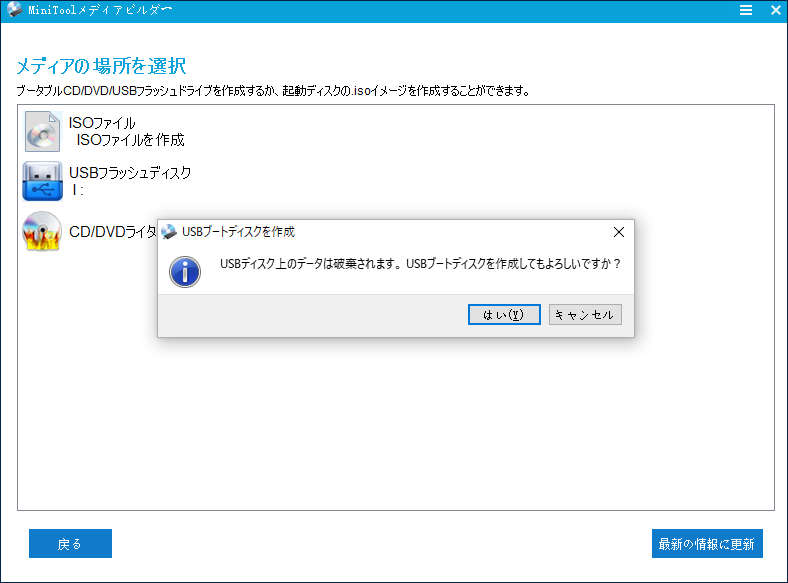
ステップ2:次に、ブータブルドライブを壊れたノートパソコンに接続し、ブート順序を変更してドライブからコンピューターを起動します。また、外付けハードディスクを保存用のバックアップデバイスとして用意します。
ステップ3:「バックアップ」ウィンドウに移動し、「ソース」セクションをクリックして「フォルダーとファイル」を選択し、バックアップしたいすべての項目をチェックします。
ステップ4:その後、「バックアップ先」セクションをクリックし、バックアップされたデータを保存する外付けドライブを選択します。
ステップ5:最後に、「今すぐバックアップ」をクリックして、壊れたノートパソコンのファイルのバックアップを開始します。
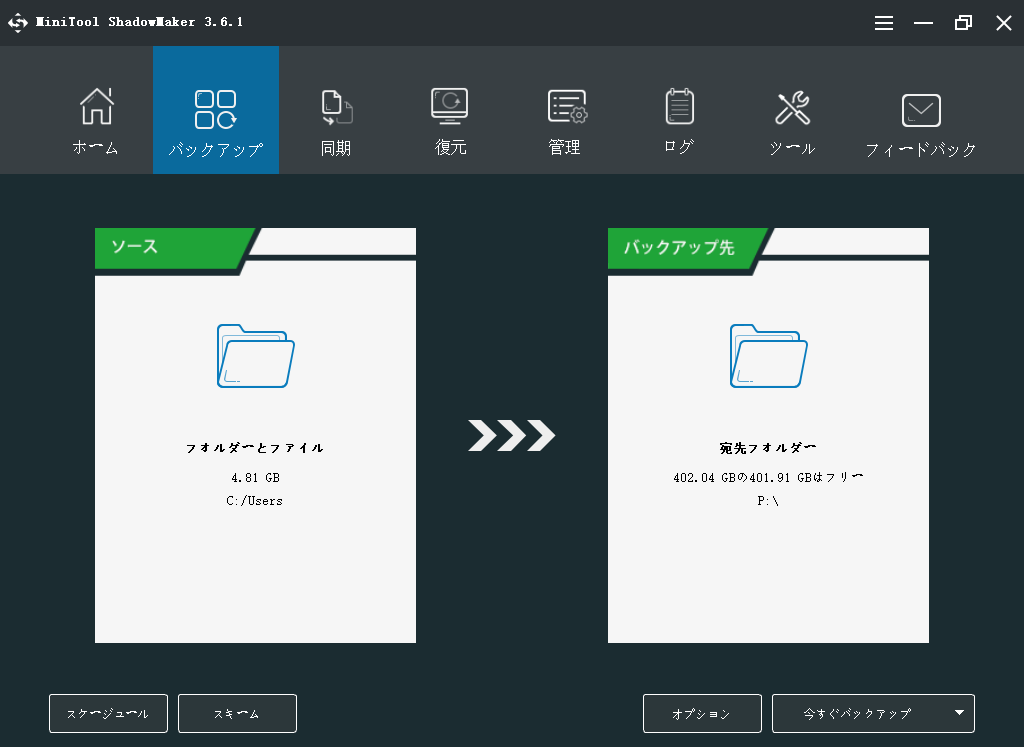
ブータブルUSBドライブがコンピューターの起動に役立たない場合、ノートパソコンのハードウェアに問題がある可能性があります。ディスクを取り外して別のコンピューターに接続し、データをバックアップすることができます。MiniTool ShadowMakerはこのケースのバックアップにも対応しています。
壊れたノートパソコンを買取業者に出す前に、重要なファイルをバックアップした後、ハードディスク全体を抹消することを推奨します。この作業を行うには、別のハードドライブにディスクを取り付けたり、プロのディスクワイプツールを使用したりすることができます。
MiniTool Partition Wizardはプロフェッショナルなパーティションマネージャーです。その中で、「ディスクの抹消」機能は、ディスク上のすべてのデータを永久に削除し、データ復元ソフトを使っても復元できません。安全であり、犯罪者による個人情報の不正アクセスを防止することができます。
壊れたノートパソコンのハードドライブを抹消したい場合は、MiniTool Partition Wizardブータブルバージョンを使用する必要があります。また、この作業を別のコンピューターで行いたい場合は、直接無料版を使用することができます。
MiniTool Partition Wizard Freeクリックしてダウンロード100%クリーン&セーフ
ステップ1:MiniTool Partition Wizardを起動してメインインターフェイスに移動し、壊れたラップトップのハードドライブを右クリックして「ディスクの抹消」を選択します。
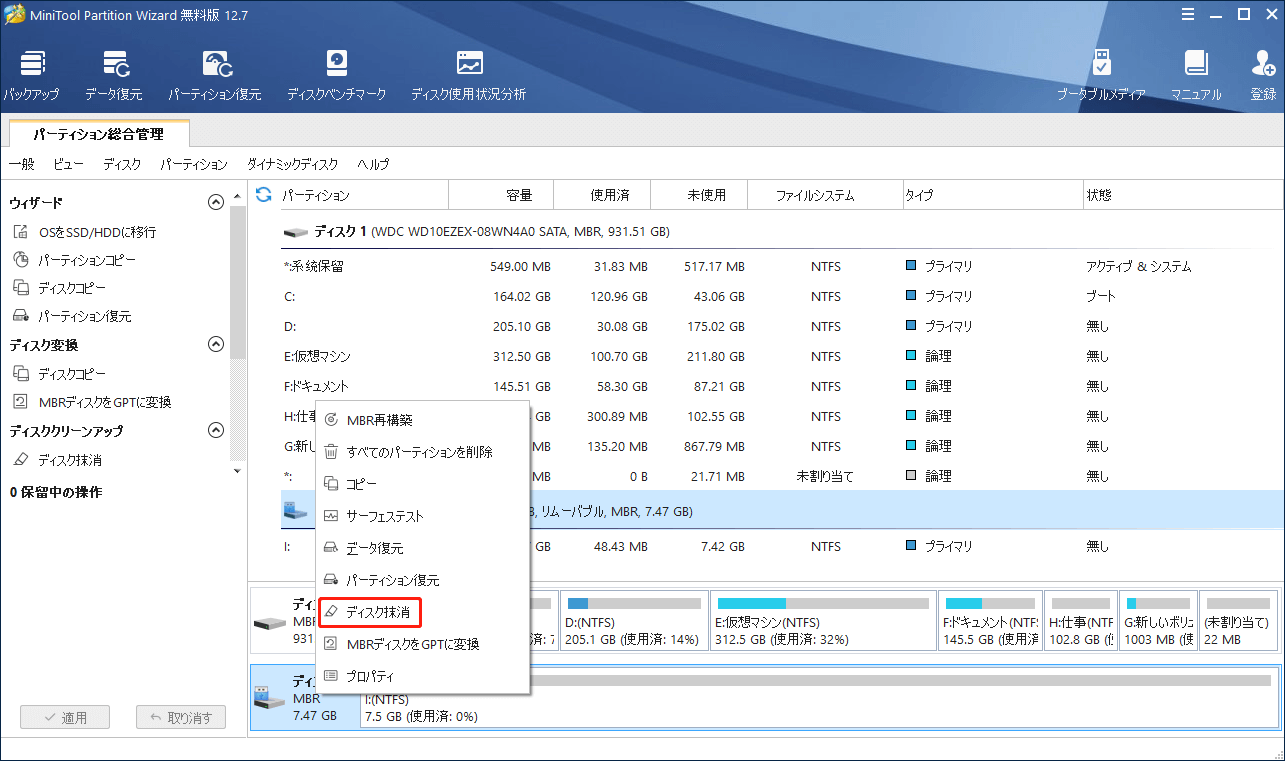
ステップ2:ポップアップウィンドウで、ディスクの抹消方法を選択します。最後の2つのオプションは、抹消プロセスに時間がかかりますが、非常に安全であるため、そこから選択することをお勧めします。
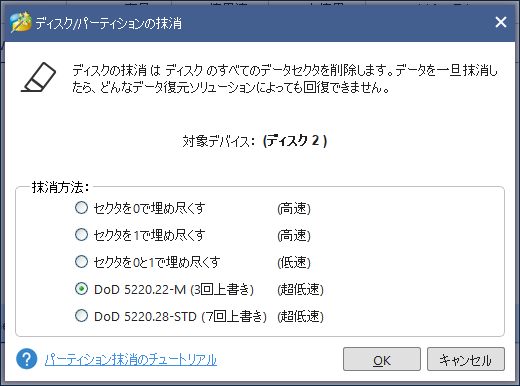
ステップ3:「適用」ボタンをクリックして、抹消操作を実行します。
ディスクの抹消作業が完了すると、ディスク上のすべてのデータが永久に削除され、いかなるデータ復元ソフトを使用しても復元することができなくなります。これにより、プライバシーを保護し、データ漏洩を回避できます。壊れたノートパソコンのハードドライブをワイプした後、壊れたノートパソコンを買取業者に販売することができます。
壊れたノートパソコンを買取業者に売る
壊れたノートPCを売るならどこがおすすめ?Google Chromeで「近くでノートパソコンを販売する」と検索すれば、お近くの買取店を見つけることができます。または、パソコンの修理と再販サービスセンターで壊れたノートパソコンを持って行くと、リサイクルしてもらうこともできます。
また、市場には壊れたパソコンをリサイクルする業者も多く、壊れたノートPCをオンラインで販売することもできます。「壊れたノートパソコン 買取」と検索すると、SellMe、SellBrokeなど、ノートパソコンを処分するウェブサイトが多数見つかります。その後、ウェブサイトに掲載されているガイドラインに従えば問題ありません。
また、ノートパソコンの部品を売却したり、金属や電子のリサイクルサービスに持ち込んだりすることもできます。なお、壊れたノートパソコンをそのままゴミ処理場に捨てることは、環境に大きな悪影響を与える可能性があります。
あるいは、修理可能なノートパソコンをチャリティーに寄付することも、壊れたパソコンを処分する一つの方法です。壊れていてもまだ使えるノートパソコンであれば、それを必要としている家族に譲渡しましょう。また、データ漏洩を避けるために、寄付する前にファイルをバックアップし、ディスクを抹消することが大切であることにご注意ください。
関連記事:パソコンの回収-古いパソコンを廃棄する前にデータを消去!!
ノートパソコンの故障を防止する方法
ノートパソコンは壊れやすいものですが、偶発的な損傷を防ぐためにいくつかの対策を講じることができます。
- 飲み物をノートパソコンから遠く離れた場所に置きます。
- ノートパソコンの上に重い物を乗せない。
- ラップトップは常に適切な場所に保管します。
- ノートパソコンを定期的に掃除します。
- ノートパソコンを適切に使用します。
- ノートパソコンは通気する必要があり、オーバーヒートを防ぐために空気の流れを保持する必要があります。
結語
壊れたノートPCを持っていますか?ノートパソコンが壊れたら、どう処分しますか?再利用するか、買取業者に売ることができます。この記事では、ノートパソコンが壊れた時の対処法について詳しくご紹介しました。
また、壊れたノートパソコンの処分について何かご提案、またはMiniToolソフトウェアの使用についてご不明な点がございましたら、下記のコメント欄にお寄せいただく、または[email protected]までお問い合わせください。
壊れたノートパソコン:よくあるご質問
ノートパソコンの修理代は、故障の原因によって異なります。インターネットでは、価格の見積もりをするサイトがいくつも見つかります。
データ回復ソフトウェア-MiniTool Power Data Recoveryを使用すれば、壊れたノートパソコンからファイルを確実に復元できます。こちらの記事を読むことをお勧めします‐壊れたコンピューターからファイルを回復する最良の方法を紹介します。また、バックアップソフト-MiniTool ShadowMakerを使って、故障したノートパソコンのハードディスクからファイルを取り戻すことも可能です。
これは簡単な作業ではないので、インターネットで検索して詳細な手順を調べてください。これはお勧めできません。新しい一般的なラップトップを購入したほうがいいです。
画面が壊れたノートパソコンをオンラインで販売できます。マシンの損傷によっては、販売する価格が異なります。


